Якщо ви шукаєте швидкі та прості способи завантажити драйвери Canon MF3010 для Windows 10, то ця стаття для вас. Читайте далі, щоб дізнатися більше.
Canon MF3010 — це лазерний принтер «все-в-одному», який забезпечує чудову якість друку. Це ультракомпактний і простий у використанні принтер. Принтер пропонує чорно-білий друк, копію та кольорове сканування. Принтеру потрібно 8 секунд, щоб зробити перший відбиток. Принтер має чіткий монохромний вихід з роздільною здатністю до 1200 на 600 dpi.
Важливо зазначити, що вам потрібно мати сумісні драйвери, щоб забезпечити безперервний сеанс з обладнанням. Нижче ви знайдете найкращий і найпростіший спосіб завантажити та встановити драйвери. Тож без зайвих роздумів давайте подивимося на методи завантажити драйвери Canon MF3010 на Windows 10.
Безпроблемний спосіб отримати драйвер принтера Canon MF3010 для Windows 10 (настійно рекомендується)
Не маєте досвіду в технічній ніші, щоб завантажити драйвери принтера Canon MF3010 вручну? Не хвилюйтеся, ви можете зробити це автоматично за допомогою Bit Driver Updater. Програмне забезпечення надає повноцінні рішення для усунення всіх несправних драйверів всього за кілька клацань мишею. За допомогою цього програмного забезпечення для оновлення драйверів ви також можете виправити численні проблеми, пов’язані з Windows, як-от помилки BSOD, старі виправлення тощо. Спробуйте безкоштовний чудовий Bit Driver Updater, натиснувши кнопку завантаження, наведену нижче.

Прості методи завантаження, встановлення та оновлення драйвера Canon MF3010 у Windows 10
Нижче в цій статті завантаження драйвера Canon mf3010 ми згадали три прості методи, які можна використовувати для легкого завантаження драйверів. Ви можете вибрати будь-який спосіб, який вам зручний.
1. Завантажте драйвер Canon MF3010 з веб-сайту виробника
У першому способі вам доведеться завантажити драйвери з офіційного сайту Canon. Перш ніж використовувати цей метод, ми рекомендуємо вам записати номер моделі та інші деталі принтерів. Подробиці можуть допомогти знайти ідеальний драйвер, який також сумісний з вашою системою. Після того, як ви написали деталі, виконайте наведені нижче дії.
- Відкрийте веб-браузер і перейдіть на сторінку офіційний сайт компанії Canon.
- Після цього виберіть «Програмне забезпечення та драйвери» на вкладці Підтримка.
- Потім введіть назву свого продукту в поле пошуку, тобто MF3010, і натисніть Enter.
- Тепер виберіть свою операційну систему зі спадного меню.
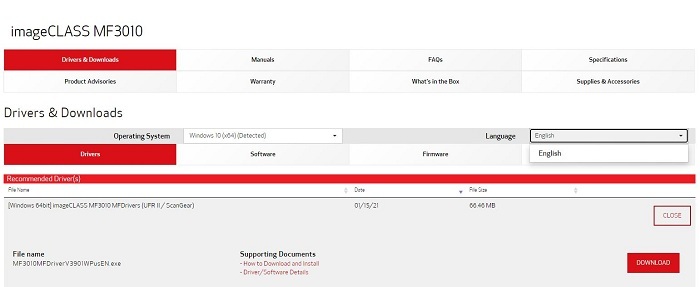
- У розділі Рекомендований драйвер виберіть драйвер і натисніть кнопку Завантажити.
- Двічі клацніть завантажений файл, а потім дотримуйтесь інструкцій на одному екрані, щоб інсталювати оновлення драйвера.
Ось як легко ви можете продовжити роботу з Canon MF3010 завантажити драйвер принтера. У більшості випадків ми помітили, що користувач завантажує неправильний драйвер, що призводить до проблем під час спроби підключитися до принтера. Тому вам потрібно завантажити лише сумісний драйвер.
Читайте також: Як оновити драйвери принтера в Windows 10? Спробуйте найкращі способи
2. Завантажте драйвер Canon MF3010 через диспетчер пристроїв
Наступний метод є простим у порівнянні з наведеним вище. Вам потрібно виконати лише половину завдання, а решту подбає ОС. У цьому методі драйвер буде завантажено за допомогою диспетчера пристроїв. Виконайте наведені нижче дії.
- Клацніть правою кнопкою миші піктограму «Вікно» або меню «Пуск» у нижньому лівому куті екрана.
- У меню, що з’явилося, натисніть кнопку «Диспетчер пристроїв’ варіант.

- У вікні, що з’явилося, натисніть на «Черги друку»
- Тепер знайдіть принтер Canon MF3010 і клацніть правою кнопкою миші на опції.
- У меню, що з’явилося, натисніть на «Оновити драйвер» варіант.

- Після цього на екрані з’явиться нове спливаюче вікно, тепер із двох варіантів ви можете вибрати потрібний «Автоматичний пошук оновленого програмного забезпечення драйверів» (Вибравши цей метод, ви призначите системі для автоматичного пошуку сумісних драйверів та їх встановлення) або ви можете вибрати «Перегляньте на моєму комп’ютері програмне забезпечення драйверів» (Якщо у вашій системі вже завантажені драйвери, ви можете вибрати цей метод)

- Після того як ви виберете перший варіант, система завантажить драйвери
- Після завершення завантаження вам потрібно виконати зазначені функції для встановлення драйверів
Якщо ви хочете вручну встановити драйвери Canon MF3010, то це найкращий спосіб, оскільки він не вимагає особливих зусиль з вашого боку. Найкраща частина цього методу полягає в тому, що він легко завантажує сумісний драйвер з надійного веб-сайту. Знайти потрібний і сумісний драйвер вручну — велике завдання, більшість користувачів не можуть завантажити сумісний драйвер.
Читайте також: Драйвер принтера недоступний у Windows 10 [виправлено]
3. Автоматично завантажте драйвер Canon MF3010 через Bit Driver Updater
Це найкращий і найпростіший метод, який ви можете використовувати. Використовуючи цей метод, вам просто потрібно встановити програмне забезпечення для оновлення драйверів, а все інше зробить програмне забезпечення. Програмне забезпечення використовує автентичні та справжні веб-сайти для завантаження драйверів.
Після встановлення програмного забезпечення воно почне сканування системи, щоб виявити несправні та несумісні драйвери у вашій системі. Після завершення сканування програмне забезпечення надасть вам результат, і з результатів ви можете вибрати драйвер Canon MF3010 або завантажити всі.
На ринку існує багато програмного забезпечення для оновлення драйверів, яке можна використовувати для завантаження драйверів Canon MF3010. З багатьох програм, деякі з них сповільнюють роботу ПК, а інші не дають найкращих результатів. Користувачі шкодують про це після того, як завантажують і використовують програмне забезпечення, яке не варте їхніх грошей.
Ми не хочемо, щоб ви стикалися з такою ж проблемою, тому ми відфільтрували найкраще програмне забезпечення для оновлення драйверів які ви можете використовувати. Програма оновлення біт-драйверів це найкраще програмне забезпечення, яке ви можете використовувати. Програмне забезпечення швидке і завантажує драйвери з автентичних і оригінальних веб-сайтів. Ми особисто випробували програмне забезпечення та отримали чудові результати щодо завантаження драйверів та підвищення продуктивності. Це програмне забезпечення для оновлення драйверів не лише пропонує функцію легкого завантаження драйверів, але також пропонує функції, які можуть допомогти вам оптимізувати ваш ПК та покращити його продуктивність.
За допомогою програмного забезпечення ви можете легко завантажити та оновити драйвери Canon MF3010 для Windows 10. Нижче ми згадали кроки, які ви можете виконати, щоб легко оновити всі драйвери на ПК.

- На головному екрані програмного забезпечення натисніть на Драйвери для сканування

- Після завершення сканування програмне забезпечення надасть вам список драйверів, які потрібно відремонтувати або замінити
- Тепер або виберіть Оновити все кнопку, щоб оновити всі драйвери, або виберіть Оновити зараз кнопки одну за одною.

Ось як легко завантажити драйвери принтера Canon MF3010 за допомогою програмного забезпечення Bit Driver Updater. Тепер ви можете легко оновити всі драйвери системи в найкоротші терміни.
Читайте також: Встановіть та оновіть останні драйвери принтера Canon для Windows 10, 8, 7
Підсумкові слова: завантажити драйвер Canon MF3010 для Windows 10
Перерахований вище спосіб може допомогти вам із завантаженням драйвера принтера Canon MF3010. Ви можете скористатися будь-яким із перерахованих вище способів для завантаження та встановлення Драйвери canon MF3010. Після встановлення сумісних драйверів у вас не виникне проблем із підключенням. Сподіваємося, що ми допомогли вам знайти правильний спосіб завантаження драйверів Canon MF3010 для Windows 10. Якщо у вас є запитання чи пропозиції щодо цієї статті, ви можете записати їх у розділі коментарів.